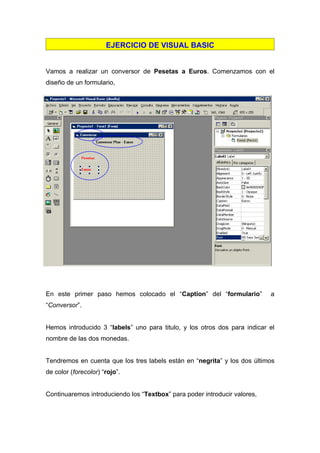
Ex13
- 1. EJERCICIO DE VISUAL BASIC Vamos a realizar un conversor de Pesetas a Euros. Comenzamos con el diseño de un formulario, ç En este primer paso hemos colocado el “Caption” del “formulario” a “Conversor”. Hemos introducido 3 “labels” uno para titulo, y los otros dos para indicar el nombre de las dos monedas. Tendremos en cuenta que los tres labels están en “negrita” y los dos últimos de color (forecolor) “rojo”. Continuaremos introduciendo los “Textbox” para poder introducir valores,
- 2. A estos dos “Textobox” solo les hemos eliminado el contenido de la propiedad “text” para dejarlos en blanco. Continuamos insertando en el formulario dos “Optionbutton” botones de opción para poder indicar el tipo de conversión a realizar.
- 3. Modificamos los “caption” de los “optionbutton” y colocamos el mismo texto que en la imagen anterior. Insertamos un botón “commandbutton” de “Mas Conversión” y otro de “Fin”, En las rutinas del “text1_change” y “text2_change” introduciremos respectivamente, Private Sub Text1_Change() Option2.Enabled = False End Sub Private Sub Text2_Change() Option1.Enabled = False End Sub
- 4. El significado del código anterior es que si hacemos un cambio en “text1” es que estamos introduciendo un valor en “pesetas” con lo cual el “option2” que es para pasar de € a ptas lo podemos desactivar. Lo mismo sucede en el text2. Es decir si introduzco PTAS que nos deje convertir a € y si introducimos € que deje pasar a PTAS. Ahora para haremos doble “clic” en el primer option, el que pasa de Ptas a € y en la rutina del “Option1_click()” introducimos el código, Private Sub Option1_Click() Text2.Text = Text1.Text / 166.386 End Sub En el caso de hacer “clic en el option1” realizamos la operación de presentar en el “text2” (que es el que representa €) el valor introducido en “text1” (que es la cantidad de PTAS), dividido entre 166.386 (que es la equivalencia en €) En la rutina del “Option2” Private Sub Option2_Click() Text1.Text = Text2.Text * 166.386 End Sub Aquí hacemos lo contrario del anterior, en el text de “PTAS” colocamos los “€ multiplicado por 166.386) para pasar a “PTAS” Finalmente, en el botón de “Mas Conversión” colocaremos las ordenes necesarias para colocar todos los controles a “0” (valores iniciales),
- 5. Private Sub Command2_Click() Text2.Text = " " Text1.Text = " " Option1.Enabled = True Option2.Enabled = True Option1.Value = False Option2.Value = False Text1.SetFocus End Sub Aquí borramos el contenido de los 2 “textbox” , activamos los 2 “options” y los desmarcamos y llevamos el enfoque del cursor al “Text1” para iniciar de nuevo una conversión. En el botón de salir colocamos el código habitual. Private Sub Command1_Click() End End Sub El resultado en ejecución será, Ahora almacena el ejercicio.